Smarte triks for å forlenge levetiden til PC-en din

Oppdag smarte triks for å forlenge levetiden til PC-en, inkludert regelmessige rengjøringsrutiner og hvordan du deaktiverer apper som bruker systemressursene dine.
Varsler er en flott funksjon – de kan fange oppmerksomheten din når du er opptatt andre steder og minne og informere deg om viktig informasjon … dessverre kan de også avbryte deg og gi deg ikke så viktig informasjon.
Hvis du ikke vil bli forstyrret av en bestemt app, eller du bare vil ha litt fred og ro, kan du deaktivere appvarslinger her.
Først åpner du personvernvinduet ved å trykke på Windows-tasten, skrive "Personvern" og trykke Enter. Rull deretter litt ned til du kommer over varslingsalternativet til venstre. Klikk på den og du finner alternativene dine der.
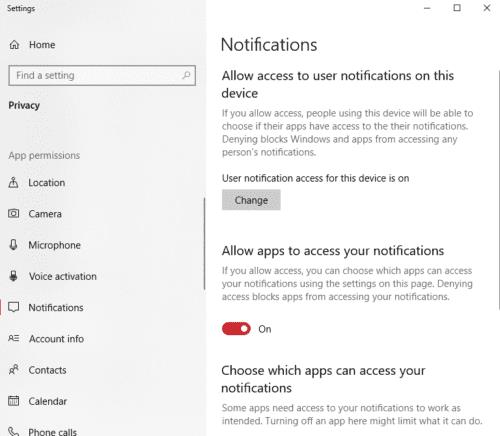
Alternativene
Det første alternativet er et globalt – hvis du er administrator og det er flere kontoer på maskinen, kan du bruke det til å undertrykke alle varsler for alle brukere. I de fleste tilfeller er alternativet du ønsker litt lavere – du vil se et som lar deg slå av varslene dine helt, og under det, innstillinger for hver enkelt app (som ønsker å sende deg varsler).
Ved å deaktivere alle varsler for deg selv, kan du ende opp med å begrense funksjonaliteten til noen av dem. De kan be om tillatelse tilbake når du starter dem på nytt.
Tips: Hvis brukervarslene er slått av av administratoren og du vil ha varslinger uansett, må du be administratoren om å slå dem på for deg – å endre alternativene for den spesifikke kontoen din vil ikke fungere uten at det øverste alternativet er aktivert .
Oppdag smarte triks for å forlenge levetiden til PC-en, inkludert regelmessige rengjøringsrutiner og hvordan du deaktiverer apper som bruker systemressursene dine.
Les denne artikkelen for å lære enkle metoder for å stoppe Windows 11 oppdateringer som pågår. Du vil også lære hvordan du kan forsinke vanlige oppdateringer.
Med Windows 11 kan du umiddelbart få tilgang til programmene eller applikasjonene du trenger ved å bruke funksjonen Feste til oppgavelinjen.
Finn ut hva du skal gjøre når Windows Taskbar ikke fungerer i Windows 11, med en liste over dokumenterte løsninger og feilsøkingstips som du kan prøve.
Vil du lære om Microsofts verktøy for fjernhjelp? Les videre for å finne ut hvordan du sender invitasjon til fjernhjelp og godtar en invitasjon.
Oppdag hva TPM 2.0 er, finn ut hvordan det gagner enheten din med Windows, og lær hvordan du slår det på med enkle trinn-for-trinn-instruksjoner.
Hvis tastaturet ditt dobbeltrykker, start datamaskinen på nytt og rengjør tastaturet. Sjekk deretter innstillingene for tastaturet.
Vil du ikke at andre skal få tilgang til datamaskinen din mens du er borte? Prøv disse effektive måtene å låse skjermen i Windows 11.
Vil du fjerne Windows-tjenester som du ikke ønsker på PC-en din med Windows 11? Finn her noen enkle metoder du kan stole på!
Finn ut hvordan du fikser feilkode 0x80070070 på Windows 11, som ofte vises når du installerer en ny Windows-oppdatering.








